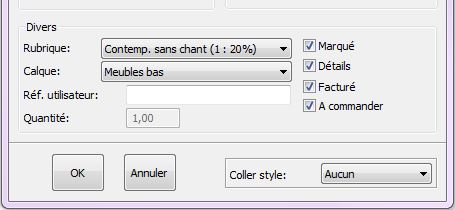« Ne pas facturer un article » : différence entre les versions
Aller à la navigation
Aller à la recherche
m (Jloas a déplacé la page Defacturer un Article vers Ne pas facturer un article sans laisser de redirection) |
Aucun résumé des modifications |
||
| (11 versions intermédiaires par 6 utilisateurs non affichées) | |||
| Ligne 3 : | Ligne 3 : | ||
<td width="80%" valign="top"> | <td width="80%" valign="top"> | ||
<!-- contenu --> | <!-- contenu --> | ||
<h1 class="title_page">Ne pas facturer un article</h1> | |||
Sélectionnez votre article. Faites un clic droit puis | Si vous posez un article chiffré dans InSitu, il vous est possible de lui retirer son prix afin qu'il ne soit pas visible dans le chiffrage et qu'il apparaisse uniquement dans la visualisation graphique. | ||
Sélectionnez votre article. | |||
Faites un clic droit puis choisissez '''Attributs'''. En bas à droite de la fenêtre, vous accédez aux options vous permettant de ne pas facturer ou commander l'article. Décochez la case '''A facturer''' afin defaire disparaître l'article du chiffrage. | |||
[[Fichier:LogoInfo.png|link=]] L'option '''A facturer''' ne sera accessible que depuis la vue de dessus. Le fait de décocher '''A facturer''' décochera automatiquement la case '''A commander'''. L'inverse n'est en revanche pas valable. | |||
| Ligne 14 : | Ligne 19 : | ||
</p></div> | </p></div> | ||
<br/><br/> | <br/><br/> | ||
<span class="btnretour">[[#top|Retour haut de page]]</span> <span class="btnhome">[[Contrôler|Etape suivante]]</span> | <span class="btnretour">[[#top|Retour haut de page]]</span> <span class="btnhome">[[Contrôler les prix|Etape suivante]]</span> | ||
<!-- fin contenu --> | <!-- fin contenu --> | ||
| Ligne 21 : | Ligne 28 : | ||
<td valign="top" width="20%"> | <td valign="top" width="20%"> | ||
{{:Menu_Vendre}} | |||
</td> | </td> | ||
</tr> | </tr> | ||
</table> | </table> | ||
Version actuelle datée du 25 mars 2024 à 11:28
Ne pas facturer un article
Sélectionnez votre article. Faites un clic droit puis choisissez Attributs. En bas à droite de la fenêtre, vous accédez aux options vous permettant de ne pas facturer ou commander l'article. Décochez la case A facturer afin defaire disparaître l'article du chiffrage.
|
|